管理命名空间
命名空间用于作为多个仓库的集合,创建镜像仓库时,需要选择一个命名空间。推荐将一个公司或组织的仓库集中在一个命名空间下面。
通过配置命名空间,可以有效管理该命名空间下的仓库集合,包括仓库权限和仓库属性。
命名空间列表页罗列了当前账号下所有命名空间,可在该页面创建新的命名空间以及修改、删除已有的命名空间。
创建命名空间
-
登录 QingCloud 管理控制台。
-
在控制台顶部的菜单栏中,选择产品与服务 > 容器服务 > 公有云镜像仓库,进入镜像仓库页面。
-
在页面左侧导航栏,点击命名空间,进入命名空间页面。
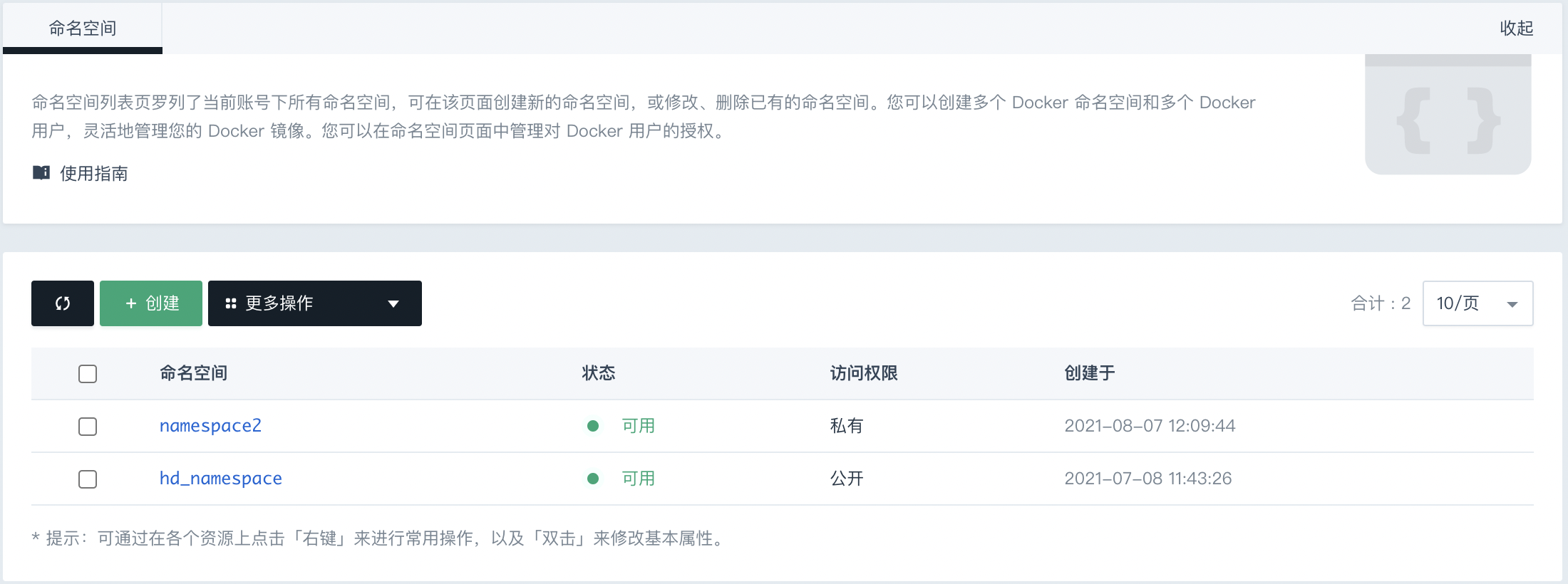
-
点击创建,弹出创建命名空间窗口。

-
填写命名空间基本信息,包括名称、权限及描述。
- 设置为公开的命名空间,任意 Docker 用户都允许访问和下载该命名空间下的镜像仓库;
- 设置为私有的命名空间,只有添加了 pull 权限的 Docker user 才能访问和下载该命名空间下的镜像仓库;
- 而所有的命名空间,只有添加了 push 权限的 Docker user 才能推送内容到该命名空间下的镜像仓库。
-
点击提交。
命名空间授权
创建命名空间后,您可以对命名空间进行授权。
具体操作请参见命名空间授权。
修改命名空间
您可以随时修改命名空间的访问权限及描述。
- 在命名空间页面,勾选一个需要修改的命名空间,点击更多操作 > 修改。
- 修改访问权限及描述信息。
- 点击提交。
删除命名空间
- 在命名空间页面,勾选需要删除(可多选)的命名空间,点击更多操作 > 删除,弹出确认提示框。
- 确认无误后,点击确认。